
துரதிர்ஷ்டவசமாக, ஒரு படத்துடன் மேலதிக வேலைக்காக உரையை எடுத்து நகலெடுப்பது சாத்தியமில்லை. நீங்கள் ஸ்கேன் செய்து முடிவை வழங்கும் சிறப்பு நிரல்கள் அல்லது வலை சேவைகளைப் பயன்படுத்த வேண்டும். அடுத்து, இணைய ஆதாரங்களைப் பயன்படுத்தி படங்களில் தலைப்புகளை அங்கீகரிப்பதற்கான இரண்டு முறைகளைப் பற்றி சிந்திப்போம்.
புகைப்படத்தில் உள்ள உரையை ஆன்லைனில் அங்கீகரிக்கவும்
மேலே குறிப்பிட்டுள்ளபடி, சிறப்பு நிரல்கள் மூலம் பட ஸ்கேனிங் செய்ய முடியும். இந்த தலைப்பில் முழுமையான வழிமுறைகளுக்கு, பின்வரும் இணைப்புகளில் எங்கள் தனி பொருட்களைப் பார்க்கவும். இன்று நாம் ஆன்லைன் சேவைகளில் கவனம் செலுத்த விரும்புகிறோம், ஏனென்றால் சில சந்தர்ப்பங்களில் அவை மென்பொருளை விட மிகவும் வசதியானவை.
மேலும் விவரங்கள்:
சிறந்த உரை அங்கீகார மென்பொருள்
JPEG படத்தை MS Word இல் உரையாக மாற்றவும்
ABBYY FineReader ஐப் பயன்படுத்தி ஒரு படத்திலிருந்து உரையை அங்கீகரித்தல்
முறை 1: IMG2TXT
வரிசையில் முதல் இடம் IMG2TXT எனப்படும் தளமாக இருக்கும். அதன் முக்கிய செயல்பாடு படங்களிலிருந்து உரையை அங்கீகரிப்பதில் உள்ளது, மேலும் அது அதைச் சரியாகச் சமாளிக்கிறது. நீங்கள் கோப்பை பதிவிறக்கம் செய்து பின்வருமாறு செயலாக்கலாம்:
IMG2TXT வலைத்தளத்திற்குச் செல்லவும்
- IMG2TXT இன் முகப்புப் பக்கத்தைத் திறந்து பொருத்தமான இடைமுக மொழியைத் தேர்ந்தெடுக்கவும்.
- ஸ்கேன் செய்ய படத்தைப் பதிவிறக்க தொடரவும்.
- விண்டோஸ் எக்ஸ்ப்ளோரரில், விரும்பிய பொருளை முன்னிலைப்படுத்தவும், பின்னர் கிளிக் செய்யவும் "திற".
- புகைப்படத்தில் உள்ள தலைப்புகளின் மொழியைக் குறிப்பிடவும், இதனால் சேவை அவற்றை அடையாளம் கண்டு மொழிபெயர்க்க முடியும்.
- தொடர்புடைய பொத்தானைக் கிளிக் செய்வதன் மூலம் செயலாக்கத்தைத் தொடங்கவும்.
- தளத்தில் பதிவேற்றப்பட்ட ஒவ்வொரு உறுப்புகளும் இதையொட்டி செயலாக்கப்படும், எனவே நீங்கள் சிறிது காத்திருக்க வேண்டும்.
- பக்கத்தைப் புதுப்பித்த பிறகு, உரையின் வடிவத்தில் முடிவைப் பெறுவீர்கள். இதைத் திருத்தலாம் அல்லது நகலெடுக்கலாம்.
- தாவலுக்கு சற்று கீழே செல்லுங்கள் - உரையை மொழிபெயர்க்க, நகலெடுக்க, எழுத்துப்பிழை சரிபார்க்க அல்லது ஆவணமாக உங்கள் கணினியில் பதிவிறக்க அனுமதிக்கும் கூடுதல் கருவிகள் உள்ளன.
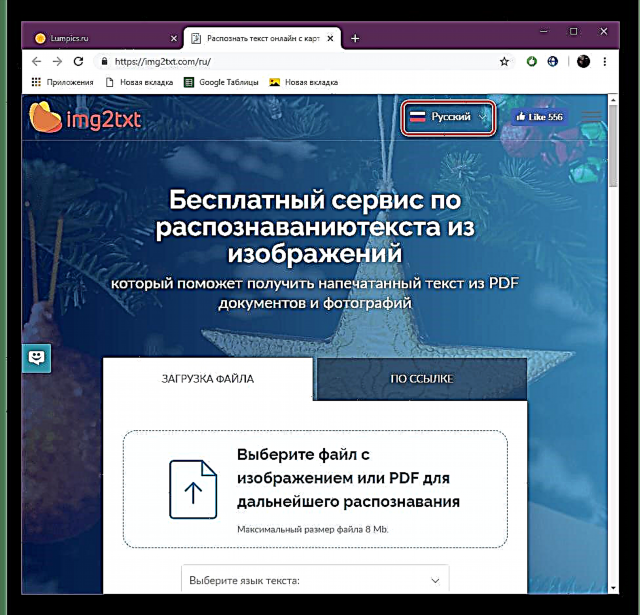
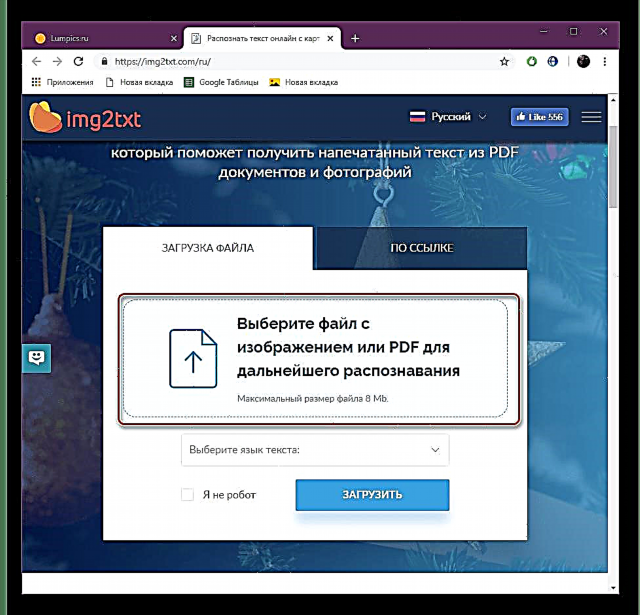
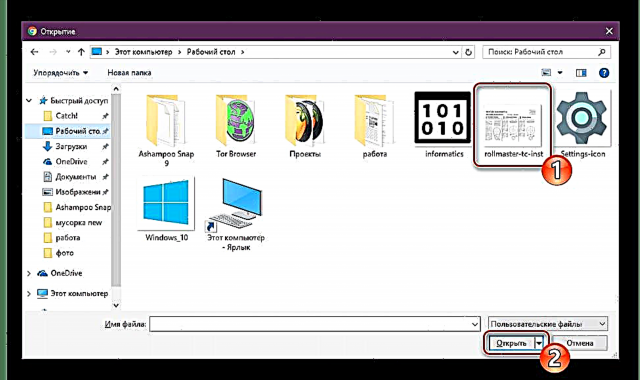
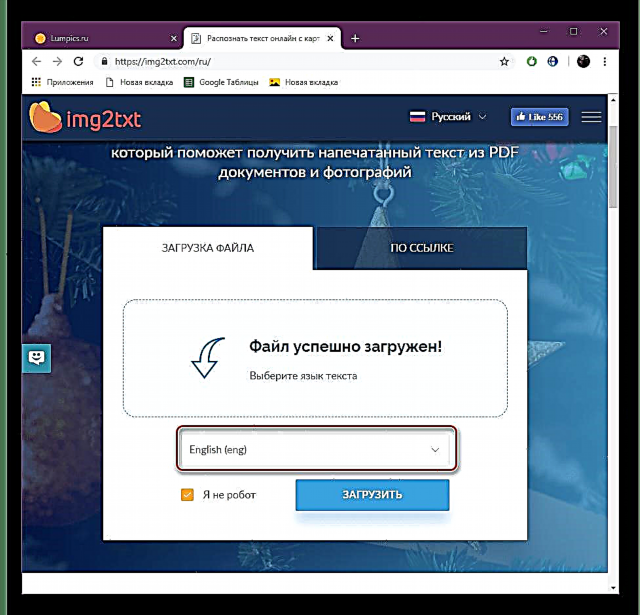
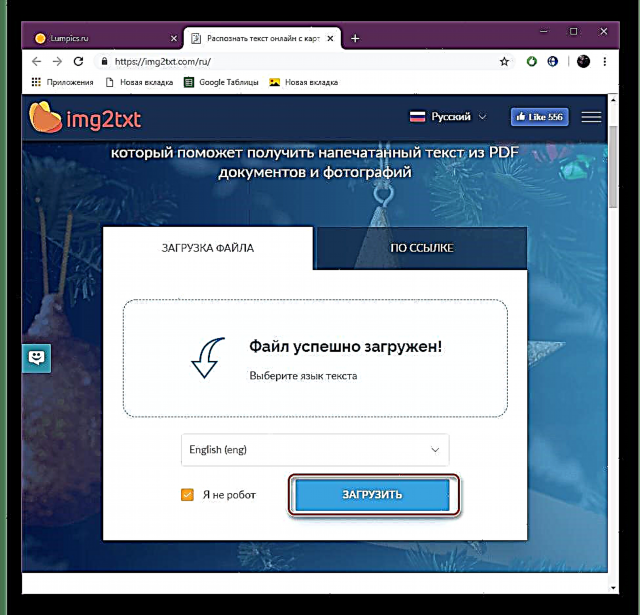
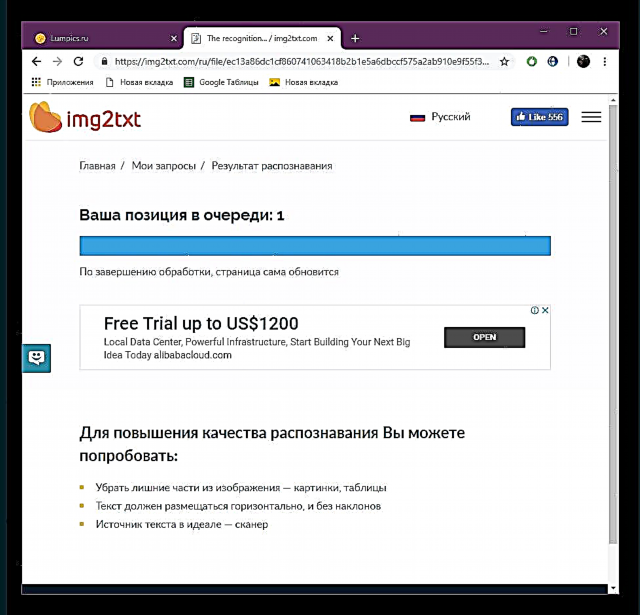
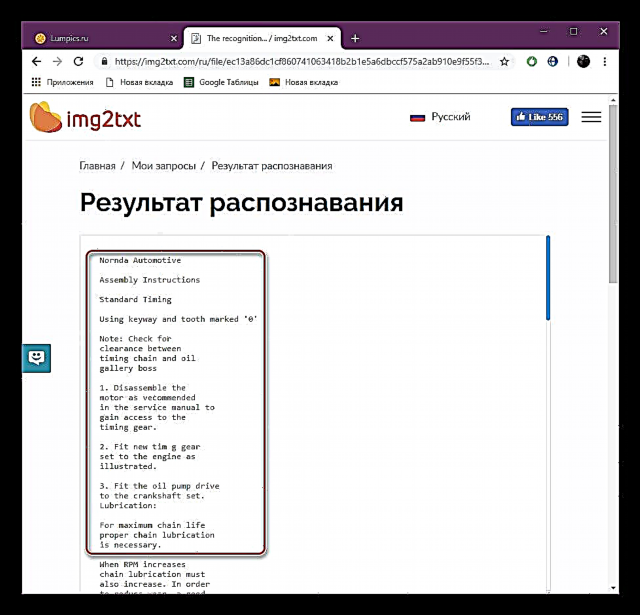
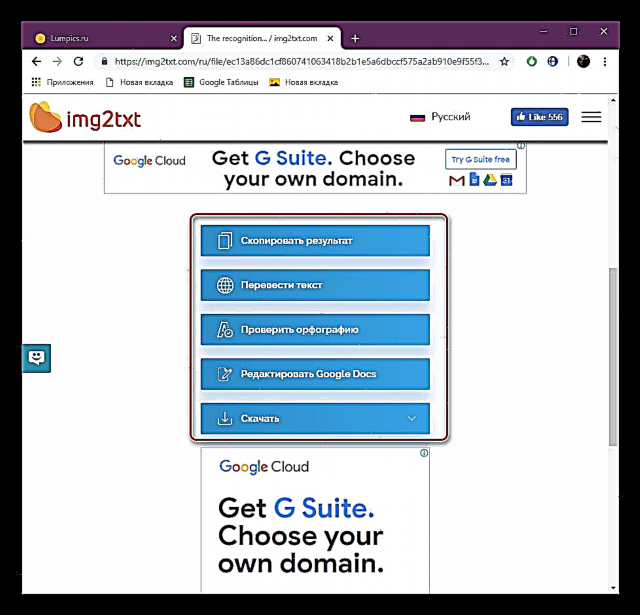
IMG2TXT வலைத்தளத்தின் மூலம் நீங்கள் விரைவாகவும் எளிதாகவும் புகைப்படங்களை ஸ்கேன் செய்து அவற்றில் காணப்படும் உரையுடன் எவ்வாறு செயல்பட முடியும் என்பதை இப்போது நீங்கள் அறிவீர்கள். எந்தவொரு காரணத்திற்காகவும் இந்த விருப்பம் உங்களுக்கு பொருந்தவில்லை என்றால், பின்வரும் முறையைப் பற்றி நீங்கள் தெரிந்துகொள்ள பரிந்துரைக்கிறோம்.
முறை 2: ABBYY FineReader ஆன்லைன்
ABBYY அதன் சொந்த இணைய வளத்தைக் கொண்டுள்ளது, இது முதலில் மென்பொருளைப் பதிவிறக்காமல் படங்களிலிருந்து உரையை ஆன்லைனில் அங்கீகரிக்க அனுமதிக்கிறது. இந்த செயல்முறை ஒரு சில படிகளில் மிகவும் எளிமையாக மேற்கொள்ளப்படுகிறது:
ABBYY FineReader ஆன்லைனுக்குச் செல்லவும்
- மேலே உள்ள இணைப்பைப் பயன்படுத்தி ABBYY FineReader ஆன்லைன் வலைத்தளத்திற்குச் சென்று அதனுடன் வேலை செய்யத் தொடங்குங்கள்.
- கிளிக் செய்யவும் “கோப்புகளைப் பதிவேற்று”அவற்றைச் சேர்க்க.
- முந்தைய முறையைப் போலவே, நீங்கள் ஒரு பொருளைத் தேர்ந்தெடுத்து திறக்க வேண்டும்.
- ஒரு வலை வளமானது ஒரே நேரத்தில் பல படங்களை செயலாக்க முடியும், எனவே அனைத்து சேர்க்கப்பட்ட கூறுகளின் பட்டியல் பொத்தானின் கீழ் காட்டப்படும் “கோப்புகளைப் பதிவேற்று”.
- இரண்டாவது படி புகைப்படங்களில் உள்ள தலைப்புகளின் மொழியைத் தேர்ந்தெடுப்பது. பல இருந்தால், விரும்பிய எண்ணிக்கையிலான விருப்பங்களை விட்டுவிட்டு, அதிகப்படியானவற்றை நீக்கவும்.
- கண்டுபிடிக்கப்பட்ட உரை சேமிக்கப்படும் ஆவணத்தின் இறுதி வடிவமைப்பைத் தேர்வுசெய்ய மட்டுமே இது உள்ளது.
- தேர்வுப்பெட்டிகளில் டிக் செய்யவும். "முடிவை களஞ்சியத்திற்கு ஏற்றுமதி செய்க" மற்றும் “எல்லா பக்கங்களுக்கும் ஒரு கோப்பை உருவாக்கவும்”தேவைப்பட்டால்.
- பொத்தான் “அங்கீகரி” தளத்தில் பதிவுசெய்தல் நடைமுறைக்குச் சென்ற பின்னரே தோன்றும்.
- கிடைக்கக்கூடிய சமூக வலைப்பின்னல்களைப் பயன்படுத்தி உள்நுழைக அல்லது மின்னஞ்சல் வழியாக ஒரு கணக்கை உருவாக்கவும்.
- கிளிக் செய்யவும் “அங்கீகரி”.
- செயலாக்கம் முடிவடையும் என்று எதிர்பார்க்கலாம்.
- உங்கள் கணினியில் பதிவிறக்கம் செய்ய ஆவணத்தின் பெயரைக் கிளிக் செய்க.
- கூடுதலாக, நீங்கள் ஆன்லைன் சேமிப்பகத்திற்கு முடிவை ஏற்றுமதி செய்யலாம்.
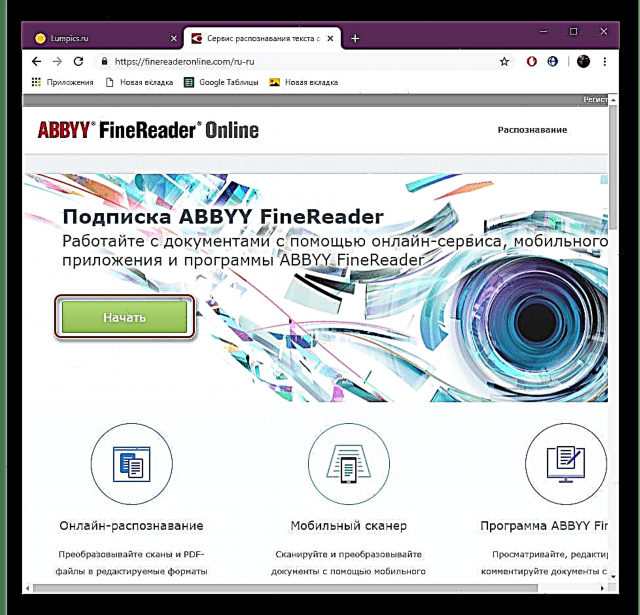
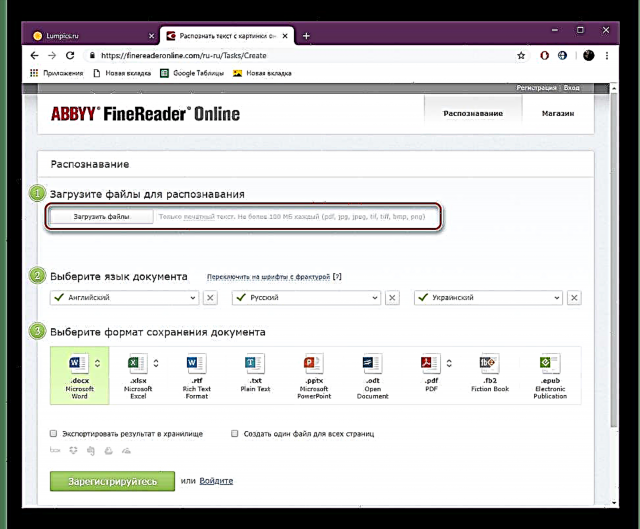
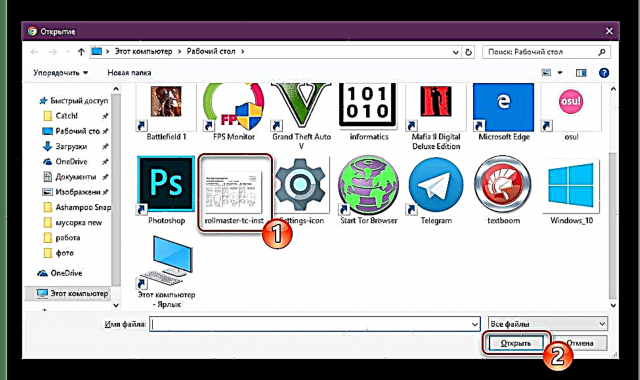
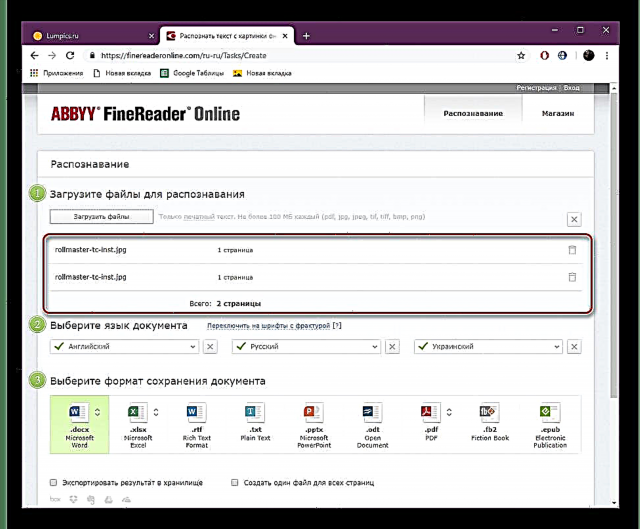
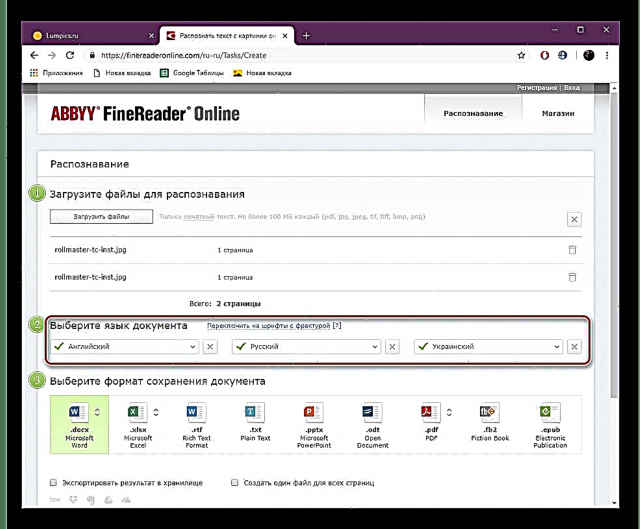
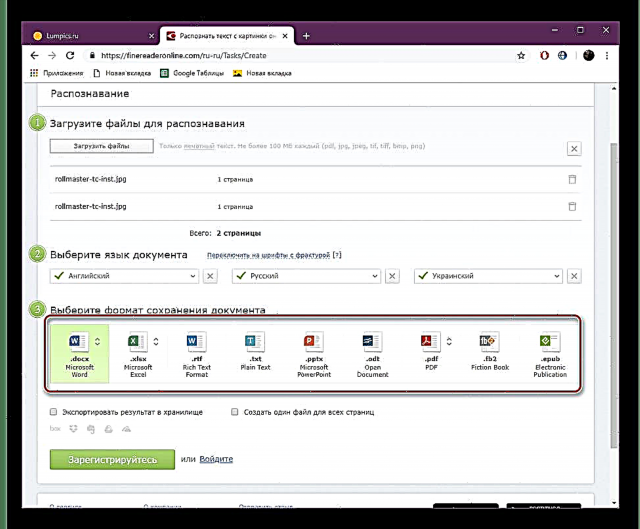
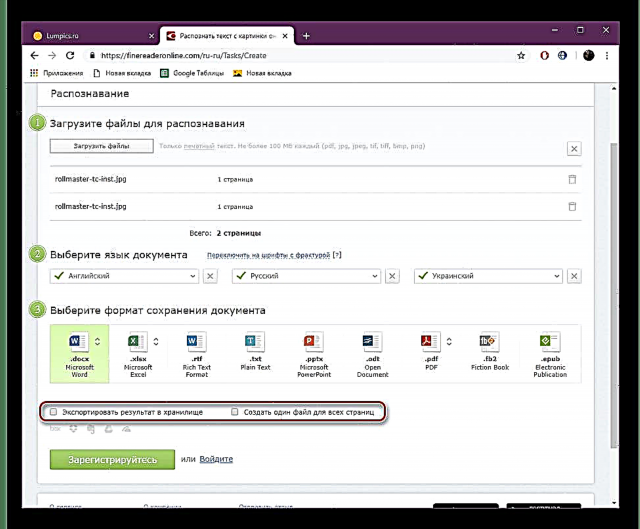
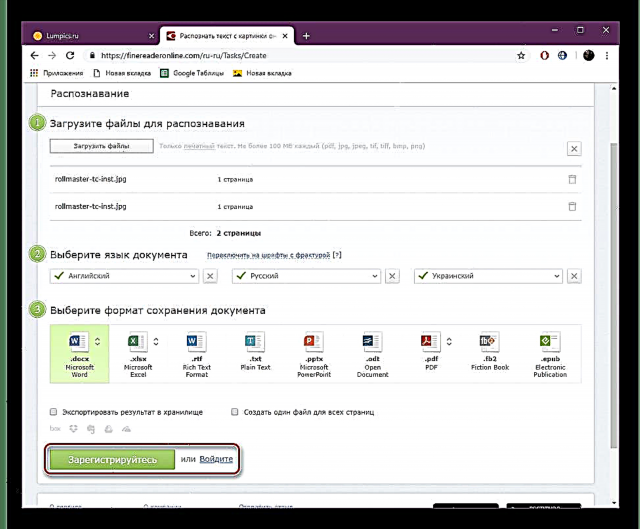
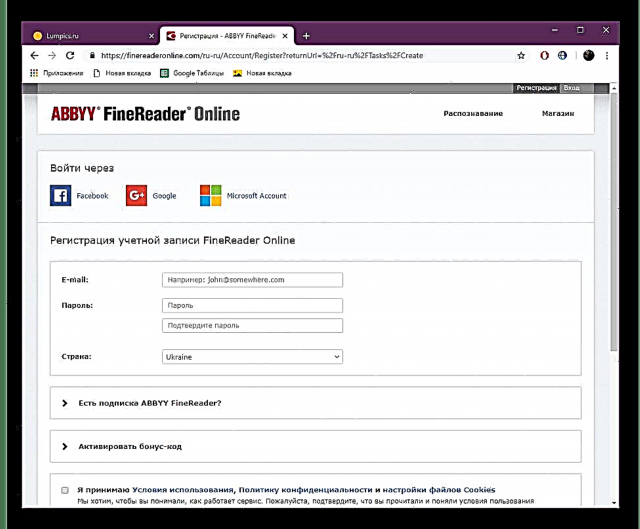
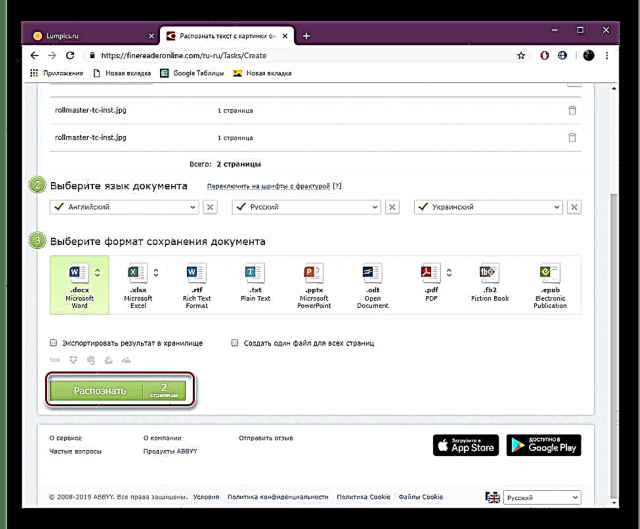
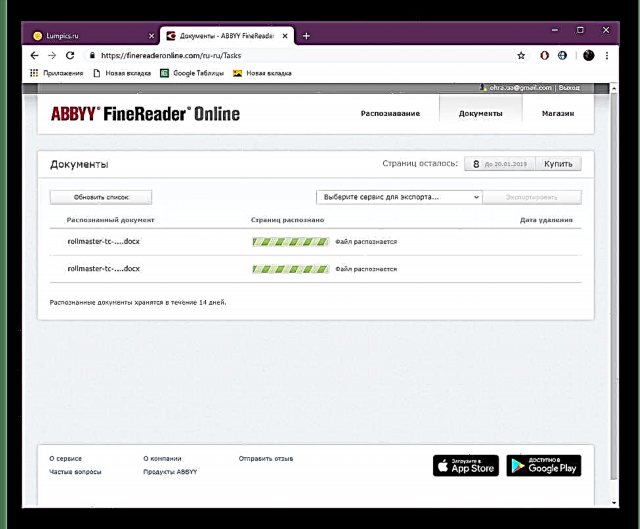
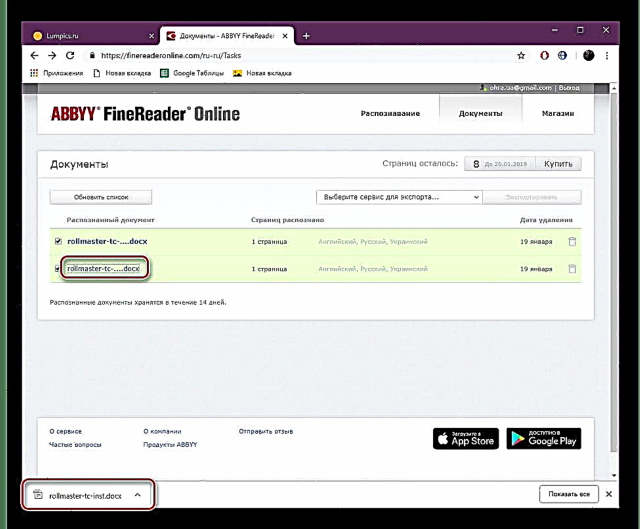
பொதுவாக, இன்று பயன்படுத்தப்படும் ஆன்லைன் சேவைகளில் லேபிள்களின் அங்கீகாரம் சிக்கல்கள் இல்லாமல் நிகழ்கிறது, முக்கிய நிபந்தனை புகைப்படத்தில் அதன் இயல்பான காட்சி மட்டுமே, இதனால் கருவி தேவையான எழுத்துக்களைப் படிக்க முடியும். இல்லையெனில், நீங்கள் லேபிள்களை கைமுறையாக பிரித்து அவற்றை உரை பதிப்பில் மீண்டும் தட்டச்சு செய்ய வேண்டும்.
இதையும் படியுங்கள்:
புகைப்படம் மூலம் முகம் அடையாளம்
ஹெச்பி பிரிண்டரில் ஸ்கேன் செய்வது எப்படி
அச்சுப்பொறியிலிருந்து கணினிக்கு ஸ்கேன் செய்வது எப்படி











